

Feedly et The Old Reader sont deux des services RSS qui ont fait la liste des alternatives pour Google Reader, nous avons mis en place peu de temps aprÃĻs la mort de Google Reader a ÃĐtÃĐ annoncÃĐ. Feedly a ÃĐtÃĐ adoptÃĐ par la plupart des utilisateurs, tandis que The Old Reader est prÃĐfÃĐrÃĐ par ceux qui veulent une interface plus familiÃĻre et semblable à Google Reader pour lire leurs flux. Si vous utilisez l'un ou l'autre de ces services mais que vous pensez qu'ils ne disposent pas de filtres puissants, Reader Filter est une extension Chrome qui compense tout cela et plus encore. L'extension ne vous donne pas seulement des filtres pour ÃĐliminer les histoires qui contiennent certains mots, mais vous permet ÃĐgalement de mettre en ÃĐvidence et de sÃĐparer ces histoires. Outre les filtres, le filtre de lecture vous permet de personnaliser l'apparence de Feedly et The Old Reader. En savoir plus sur l'extension et ses fonctionnalitÃĐs aprÃĻs le saut.
Vous pouvez choisir d'afficher les ÃĐlÃĐments d'information dans un format de type carte et de basculer la visibilitÃĐ de certains boutons. Entre autres choses, vous pouvez masquer la barre latÃĐrale et l'en-tÊte. Certaines options de personnalisation de la mise en page sont limitÃĐes à Feedly ou The Old Reader. Vous pouvez enregistrer diffÃĐrents paramÃĻtres pour diffÃĐrents profils. Une fenÊtre d'action de page vous permet d'ajouter facilement des filtres directement à partir de la page de service en cliquant sur le bouton du filtre de lecture dans la barre d'URL.

Le filtre de lecture offre deux types de filtres; celui qui exclut le contenu et celui qui le met en ÃĐvidence. AccÃĐdez à l'onglet "Filtre" dans les options de Reader Filter, saisissez un mot que vous souhaitez filtrer de vos flux dans la zone de saisie "Que masquer" et cliquez sur le bouton "plus". Pour chaque filtre, vous pouvez choisir si le mot clÃĐ sera sensible à la casse ou non. Vous trouverez des filtres similaires pour 'What not to hide' et 'What to find'. Par dÃĐfaut, les filtres sont configurÃĐs pour masquer les mots-clÃĐs, mais si vous sÃĐlectionnez l'option 'Rechercher', le comportement par dÃĐfaut sera modifiÃĐ pour mettre en surbrillance les mots correspondants à la place. Pour modifier la mise en page de Feedly et The Old Reader, cliquez sur les paramÃĻtres avancÃĐs sous les options de filtrage et accÃĐdez à l'onglet "Mise en page" qui apparaÃŪt.

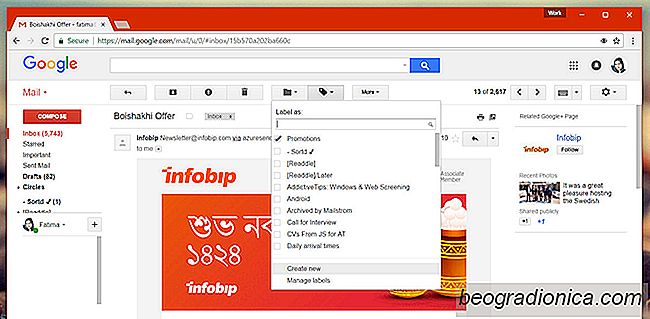
Utiliser un script Google comme source ouverte Unroll.me Alternative
Si quelque chose est gratuit, alors c'est vous qui Êtes le produit. Affaire au point; Unroll.me. Ceci est un service trÃĻs populaire qui vous permet de vous dÃĐsabonner aux newsletters ennuyeuses enmasse. Si vous avez dÃĐjà utilisÃĐ le service, vous savez qu'il a accÃĻs à tous vos courriels. Il a besoin de cela pour fonctionner.

Bloquer les suggestions YouTube lors de la navigation sans vous connecter
Vous n'avez pas besoin de vous connecter à votre compte Google pour naviguer sur YouTube. Les avantages de la connexion sont que vous obtenez de voir le contenu organisÃĐ pour vos intÃĐrÊts particuliers. YouTube proposera du contenu à regarder en fonction des chaÃŪnes auxquelles vous Êtes abonnÃĐ et du type de vidÃĐos que vous regardez en dehors des chaÃŪnes auxquelles vous Êtes abonnÃĐ.